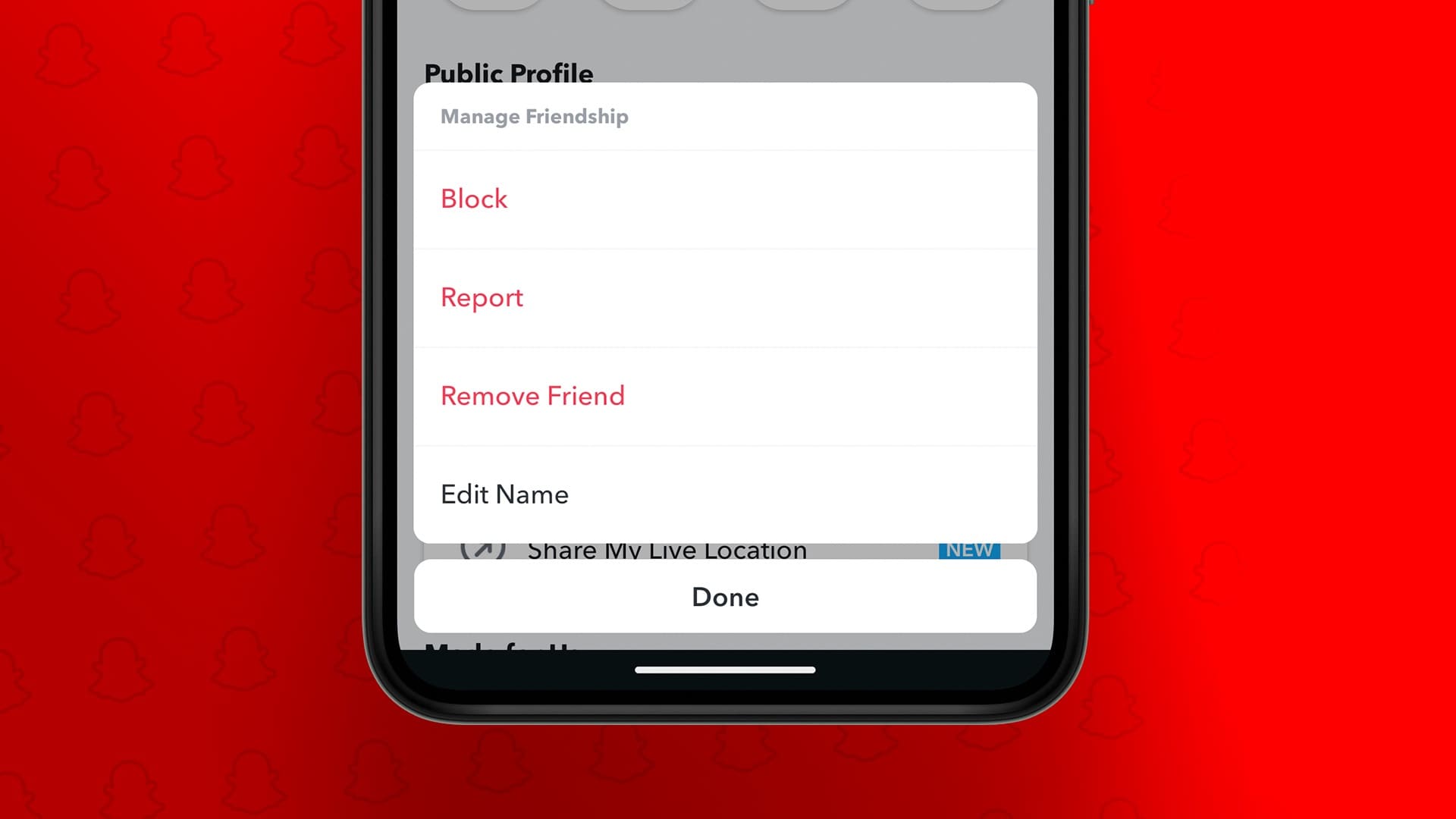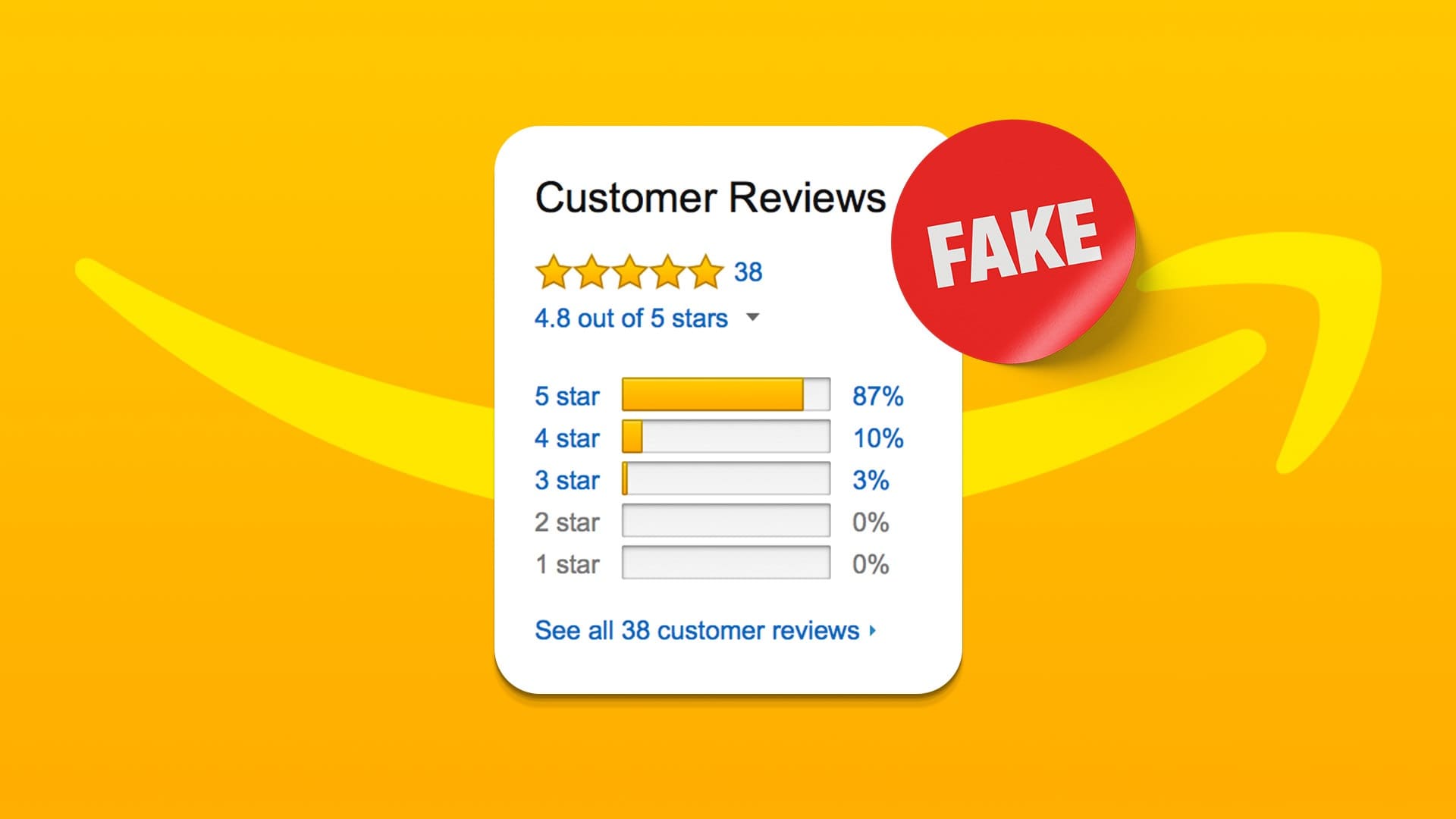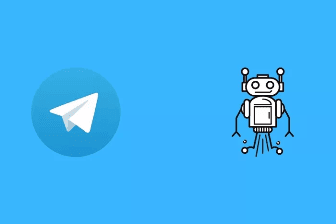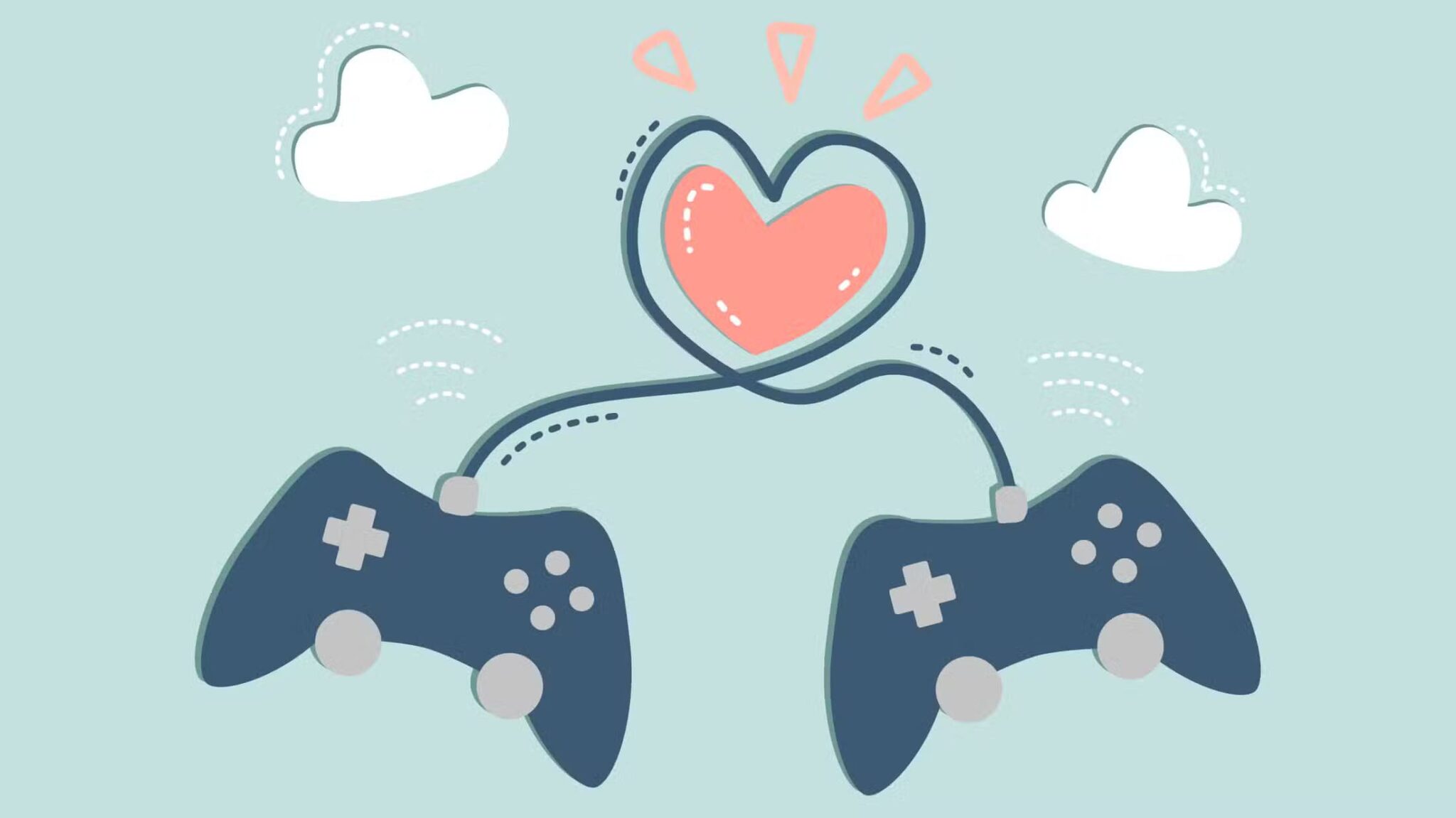Google Chrome rakip tarayıcılardan daha iyi performans gösteriyorMac ve Windows işletim sistemleri. Ancak, Google Chrome bazen Mac'inizde garip davranabilir. Örneğin, başlangıçta Google Chrome'un otomatik olarak açıldığını gördük. Bu iyi olsa da, herkes göz atmak için Mac'lerini açmaz. Neyse ki, Mac'inizde başlangıçta Google Chrome'un açılmasını durdurabilirsiniz.
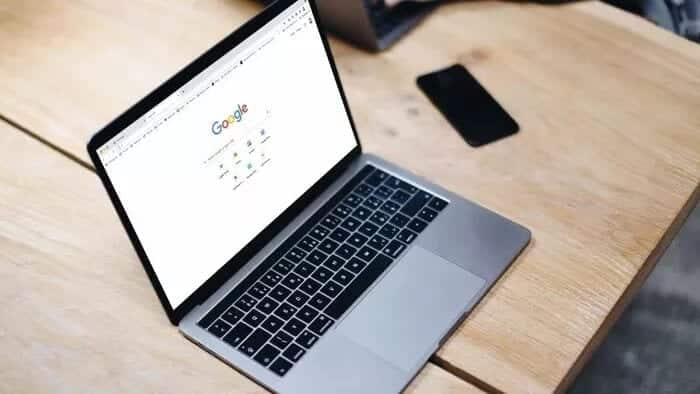
Açık uygulamaları anlayabiliriz Bulut depolama Veya bir Mac'te başlangıçta bir parola yöneticisi. MacOS'ta dosya ve klasörleri senkronize halde tutmak çok önemlidir. Ancak, herkes Google Chrome'u çalıştırmak istemez veya Spotify gibi müzik akışı hizmetleri Mac'te başlangıçta otomatik olarak.
Google Chrome'un bir Mac'te başlangıçta açılmasını nasıl önleyeceğiniz aşağıda açıklanmıştır. Aşağıda belirtilen çözümler, sisteme giriş yaptığınızda başlatılan diğer üçüncü taraf uygulamalar için de geçerli olacaktır.
1. Dock'u kullanın
benzeri uygulamalar onedrive veya Mac'inizin menü çubuğunda kalmak için başlangıçta 1Password. Ancak, Google Chrome tarayıcısında durum böyle değil.
Google Chrome ve Spotify gibi uygulamaları Mac dock'ta zaten açık bulacaksınız. Bu davranışı durdurmak için Dock'taki Chrome uygulamasının üzerine gelin ve sağ tıklayın.

İzleme dörtgeni kullanıyorsanız, uygulama simgesine iki parmakla dokunun. Ardından, Seçenekler'i seçin ve Girişte aç seçeneğini devre dışı bırakın.
Şu andan itibaren, Mac'inizde başlangıçta Google Chrome'un otomatik olarak açıldığını görmeyeceksiniz.
2. Sistem Tercihleri menüsünü kullanın
Apple, Mac'inizde başlangıçta tüm uygulamaların otomatik olarak açılıp açılmadığını kontrol etmenin kolay bir yolunu sunar. Bu yöntemle, başlangıçta Google Chrome ve diğer çalışan uygulamaları ve hizmetleri görebilirsiniz.
Aşağıdaki adımları izleyin.
Adım 1: Simgeye tıklayın Apple Sol üst köşede küçük.
Adım 2: Bir menü açın Sistem tercihleri.
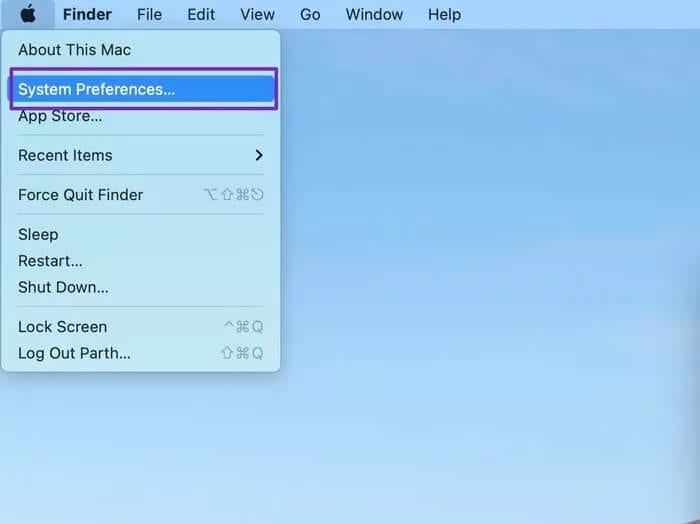
Alternatif olarak, Command + Space tuşlarını kullanabilir ve Sistem Tercihlerini arayabilirsiniz.
Adım 3: Adresine git Kullanıcılar ve gruplar.
Aşama 4: Hesabınızı seçin ve tıklayın elementler Sağ taraftan giriş yapın.

Adım 5: Herhangi bir değişiklik yapmak için sol alt köşedeki küçük kilit simgesine tıklamanız ve kimliğinizi doğrulamanız gerekir. Mac şifresi.
Adım 6: set uygulama Mac'inizde başlangıçta açıktan kaldırmak istediğiniz
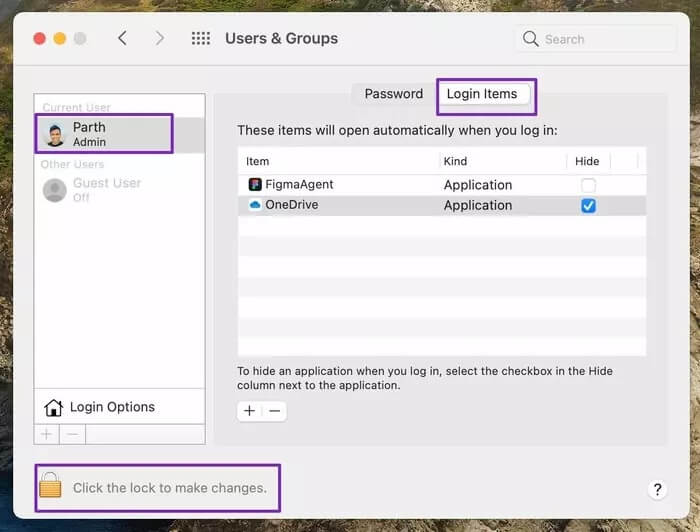
Adım 7: Simgeyi tıklayın “-” altta ve uygulamayı kaldırın.
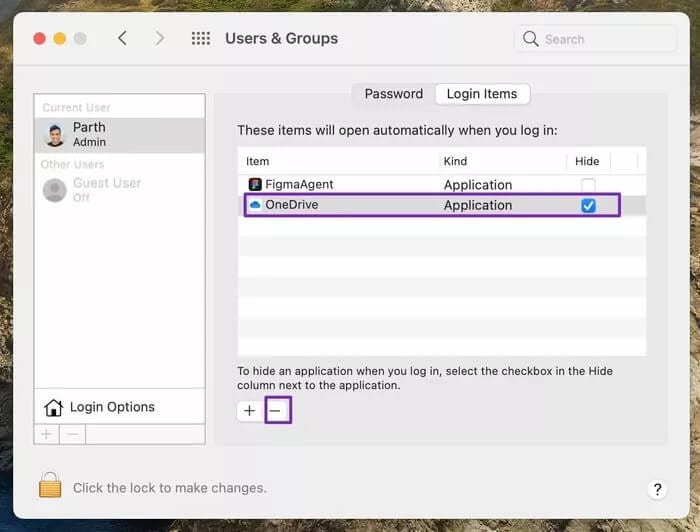
Benzer şekilde, diğer uygulamalara ve hizmetlere bakabilir ve bunları Mac'te başlangıçta çalışmaktan kaldırabilirsiniz.
Bizim durumumuzda Figma uygulamasını bulduk (tasarlanan kullanıcı arayüzü / kullanıcı deneyimi) Mac'te başlangıçta otomatik olarak açılır. Aynı numarayı kullanarak hizmeti devre dışı bıraktık.
3. Üçüncü taraf bir uygulama kullanın
Yukarıdaki yöntemler sorunu sizin için çözmelidir. Google Chrome'un başlangıçta otomatik olarak başlatıldığını hâlâ görüyorsanız, üçüncü taraf bir uygulamadan yardım almalısınız.
Yerel yöntemler yalnızca belirli uygulamaları ve hizmetleri görüntülemekle sınırlıdır. Adobe hizmetlerini ve arka planda çalışan diğer Google sistemlerini başlatma sırasında devre dışı bırakamazsınız.
Daha yakından incelemek için bir uygulama kullanacağız TemizMyMacX bir Mac'te. Aşağıdaki adımlara göz atın.
Adım 1: Aşağıdaki bağlantıdan CleanMyMac X'i indirin.
Mac için CleanMyMac X'i indirin
Adım 2: Normal yükleme işlemine devam edin ve uygulamayı açın.
Adım 3: CleanMyMac X ana ekranında Hız menüsü altında Optimize et seçeneğini bulacaksınız.
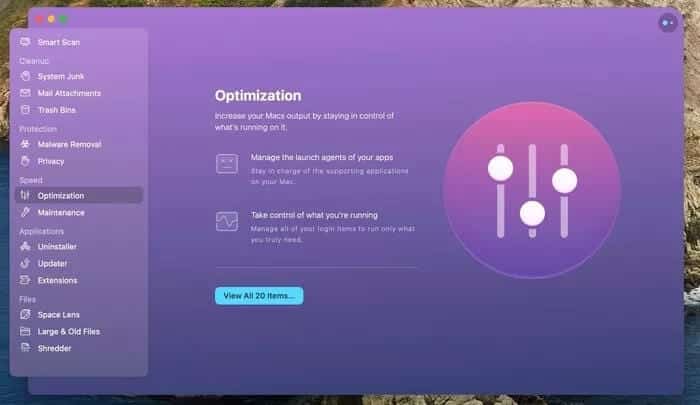
Aşama 4: Sağdaki Tüm öğeleri göster'i seçin.
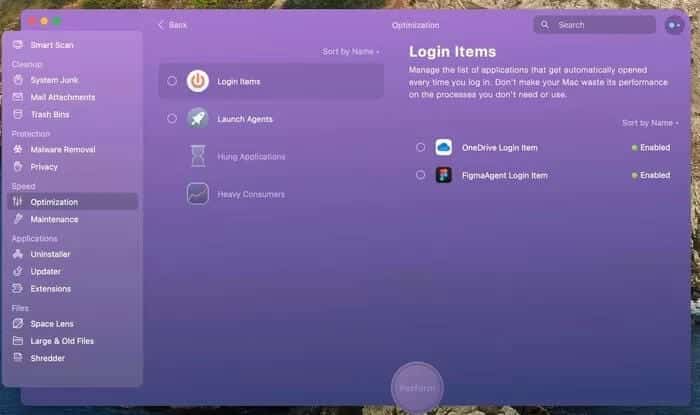
Adım 5: İlk seçenek oturum açmaktır. Mac'inizde başlatma sırasında çalışan uygulamaları bulacaksınız. Aynı listeden ilgisiz uygulamaları devre dışı bırakın.
Adım 6: İkinci fırlatma aracılarına gidin.
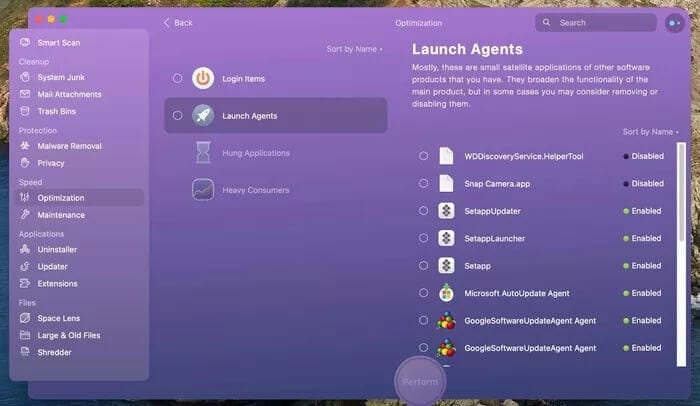
Bunlar, diğer yazılım ürünleriniz için küçük uydu uygulamalarıdır. Ana ürünün işlevselliğini genişletir. Ancak bazı durumlarda bunları kaldırmayı veya devre dışı bırakmayı düşünebilirsiniz.
Listeden Google Chrome ile ilgili herhangi bir hizmet bulursanız, devre dışı bırakmanız gerekir.
CleanMyMac X'in fiyatlandırmasına gelince, maliyeti 29 $ Tek seferlik alım olarak.
MAC'te başlangıçta GOOGLE CHROME'un başlatılmasını devre dışı bırakın
Başlangıçta çok fazla uygulama çalıştırmak, Mac'inizin önyükleme süresini yavaşlatır. Ayrıca, arka planda çalışan bu kadar çok uygulamayla, başka bir uygulamayı çalıştırmak için nispeten daha az kaynağa sahip olursunuz.
Bu nedenle, yukarıdaki yöntemleri kullanarak Google Chrome'un başlangıçta Mac'inizde açılmasını engellemelisiniz. Ayrıca, Chrome'un Mac kullanıcıları arasında birçok bellek kaynağı tükettiği biliniyor, ancak artık değil. Ancak, Google Chrome'un bir Mac'te başlangıçta çalışmasına izin vermek için iyi bir neden yoktur.